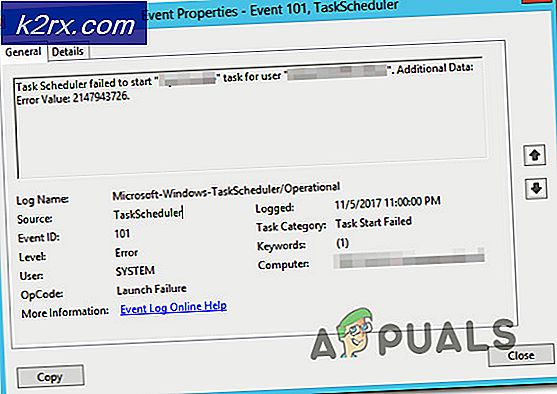Slik har du Alexa på din Smart TV (Samsung)
Amazons Alexa tar fremdeles verden med storm med sin evne til å utføre et stort antall utrolige oppgaver. Det er kjent å gjøre livet enklere, mer behagelig og med mye moro når du håndterer dine daglige aktiviteter. Rett fra å kontrollere lys, husets temperatur og hele veien for å sette planene dine blant andre, gjør Alexa deg i stand til å oppnå dette bare ved hjelp av en talekommando. Er ikke det interessant? Du kan også koble Alexa til din Smart Samsung TV.
Alexa er i stand til å kontrollere flere Smart Home-enheter som Lutron Caseta, Samsung SmartThings Outlet og Nest Thermostat blant mange andre. Dette oppnås ved hjelp av Amazon Echo Show, Echo Dot eller Echo Spot-enheter. Samsung Smart TV er også i stand til å integrere med Amazon Alexa Smart-høyttalere for å gi deg stemmekontrollfunksjonen til å justere volumet, søke etter show, slå på og av, starte apper og mye mer.
Koble Alexa til din Smart Samsung TV
Som du kan se, er det mange fantastiske fordeler du får når Smart Samsung TV-en din kobles til Alexa. Derfor er det mye behov for å ha Alexa integrert i din Smart Samsung TV.
Før du begynner, må du sørge for at du har en stabil internettforbindelse hjemme, siden disse enhetene ikke vil fungere uten en aktiv internettforbindelse. Å ha en internettforbindelse er like viktig som å ha strøm i hjemmet ditt. Siden det er vanskelig å operere uten strøm, er det også med enhetene når det ikke er internett.
Du må også ha Samsung SmartThings-appen samt Amazon Alexa-appen installert på mobiltelefonen din. Disse appene er tilgjengelige i Google Play Store for Android-enheter og i App Store for iOS-enheter.
For å oppnå en vellykket tilkobling av Smart Samsung TV og Alexa, må du følge trinnene som er beskrevet nedenfor:
Trinn 1: Sett opp din Smart Samsung TV og Alexa Device
Du bør begynne med å sørge for at din Smart Samsung TV er klar og fungerer bra. Dette kan innebære å slå på TVen, logge på Samsung-kontoen, fullføre det første oppsettet og koble det til det trådløse nettverket.
Amazon Alexa-enheten din skal også være konfigurert og klar til bruk. Forsikre deg om at den er slått på, koble den til en strømkilde og også koble den til det samme Wi-Fi-nettverket som det som er koblet til Samsung Smart TV.
Trinn 2: Koble din Smart Samsung TV til SmartThings Hub
Du bør da vurdere å koble din Smart Samsung TV til SmartThings Hub. Som nevnt før, sørg for at TV-en din er på samme nettverk som SmartThings Hub. For å koble sammen de to, må du følge trinnene nedenfor:
- Strøm på Samsung TV-en din ved å koble den til en strømkilde. Trykk deretter på ved å bruke TV-fjernkontrollen på-knapp for å slå på TV-en.
2. Trykk på Menyknapp på fjernkontrollen og naviger til Smart Hub og velg Samsung-konto.
3. Logg på Samsung-kontoen din og se etter Smart Samsung TV på Samsung SmartThing-mobilappen.
4. Nå har du koblet Samsung TV-en din til SmartThings Hub.
Trinn 3: Starte appene
Når du har konfigurert enhetene og logget på TV-en din med Samsung-kontoen din, må du forberede Samsung SmartThings-appen samt Amazon Alexa-appen. Disse appene lar deg synkronisere disse to enhetene ved hjelp av telefonen. Hvis du ikke har Amazon Alexa-appen og Samsung SmartThings-appen, må du sørge for at du laster dem ned fra riktig butikk.
For å fylle på det, må du logge på disse appene med den samme kontoinformasjonen du brukte for TV-ens Samsung-konto, så vel som Amazon-kontoen.
Trinn 4: Oppdag Samsung TV-en din i Samsung SmartThings-appen
I Samsung SmartThings-appen din må du oppdage Samsung TV-en din. Dette gjør at du kan betrakte det som en grunnleggende tilkoblet smartenhet når du kobler den til Alexa-enheten din. Derfor, for å oppnå dette, må du følge trinnene nedenfor:
- Åpne Samsung SmartThings-app på telefonen din
- Gå til Enhetsmeny plassert nederst i midten av skjermen.
- Nå på Enhetsskjerm, Klikk på Legg til enhet alternativ. Når TV-en er slått på, blir enheten din lett å finne på listen.
Etter at du har funnet enheten (Samsung TV) og paret telefonen din til TV-en, bør du nå velge Smart Samsung TV og veksle på knappen ved siden av den for å aktivere den som en smart enhet.
Trinn 5: Koble Alexa til Samsung SmartThings
Du kan oppnå dette ved å aktivere Samsung SmartThings-ferdigheten i Amazon Alexa-appen og koble kontoene ved å logge på med Samsung-kontoen din. For å oppnå dette må du følge trinnene som er beskrevet nedenfor:
- Start Amazon Alexa-app på smarttelefonen.
- Klikk på menyvalg øverst til venstre på skjermen.
- Velg Smart hjem.
- Skriv inn på søkefeltet Samsung SmartThings og velg den, og klikk deretter på Muliggjøre å bruke for å aktivere det.
- Deretter vises et nytt vindu som vil be deg om det Logg inn til din Samsung SmartThings-konto via e-post og passord. Skriv inn riktig påloggingsinformasjon og klikk på pålogging. Dette vil gjøre det mulig for deg å koble kontoene.
- Etter at du har aktivert ferdigheten, kobles Alexa automatisk til Samsung TV-en din. Derfor kan du nå begynne å bruke Alexa for å kontrollere Smart Samsung TV.
Trinn 6: Velg din Smart Samsung TV i Alexa-appen
Til slutt, etter at du har aktivert Samsung SmartThings-ferdigheten, kan du nå velge din Samsung TV og gjøre deg klar til å bruke Alexa. Følgelig kobles Alexa automatisk til din Samsung TV; Derfor kan du nå begynne å bruke Alexa for å kontrollere Smart Samsung TV med stemmen din. Dette kan omfatte å slå TVen på og av, justere volumet og bytte til forskjellige kanaler.